Panoramica
Waze possiede un proprio database interno degli indirizzi e dei numeri civici (HN, House Numbers).
Questi vengono utilizzati solo quando viene ricercato un indirizzo specifico dal WME o da Waze.
I numeri civici sono punti sulla mappa e possono essere collocati con precisione per garantire che i Wazers siano correttamente indirizzati alla posizione corretta di quell'indirizzo. È quindi importante prestare attenzione a tutti i dettagli relativi ai numeri civici per garantire un corretto routing.
Cose da ricordare
L'editing dei numeri civici è soggetto ad alcune particolarità, tra cui:
- l'interfaccia (layer) dei numeri civici non può essere attivata quando ci sono modifiche non ancora salvate;
- i numeri civici sono modificabili solo a livello di zoom 6 o superiore;
- non è possibile aggiungere numeri civici a segmenti senza nome;
- non si può rimuovere il nome ad un segmento se ci sono numeri civici ad esso collegati.
- I numeri civici possono contenere numeri e massimo 2 lettere minuscole (ma non possono iniziare con una lettera, quindi saranno accettati, ad esempio, 34a, 3ce, 729ar); non riesci ad inserire un numero civico "particolare"? Allora clicca qui per conoscere un trucco!
- la ricerca dell'indirizzo da Waze utilizzerà il numero civico solo se è stato creato o modificato dal WME;
- l'applicazione Waze NON aggiorna automaticamente i dati di posizione per le destinazioni già ricercate e presenti nella cronologia o nei preferiti! Anche dopo la modifica di un indirizzo in WME l'app conserverà i dati di posizione errati e la navigazione continuerà a fallire; per eliminare i dati di posizione errati bisogna rimuovere tutte le ricerche precedenti di quella specifica destinazione nella cronologia e nei preferiti e quindi cercare nuovamente la destinazione come se fosse la prima volta;
- se l'accesso ad un indirizzo è su una strada diversa dalla strada a cui l'indirizzo fa riferimento (es. Controviali, abitazioni con ingresso su un’altra strada) per tale indirizzo occorrerà usare un RPP (Residential Point Place), posizionando con precisione il punto di arrivo di tale place;
- Se un Indirizzo viene inserito come RPP non deve essere inserito anche come Indirizzo normale (HN), questo per non precludere nella ricerca da Client la visualizzazione delle foto aggiunte a tale indirizzo;
- Waze non prevede e potrebbe non prevedere mai di importare database di numeri civici da fonti esterne: l'unico modo per posizionare correttamente i numeri civici è farlo manualmente dal WME.
Attivazione e uso del layer HN
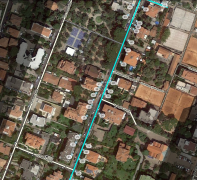
Per modificare, aggiornare o cancellare i numeri civici in una strada, seleziona qualsiasi segmento della strada stessa e poi clicca il pulsante "Modifica Numeri Civici" o premi H. La zona illuminata intorno alla strada è la distanza predefinita in cui i numeri civici sono ammessi. Se un numero civico deve essere inserito al di là di quella distanza, è necessario forzare il numero civico.

Barra degli strumenti HN
Marcatori HN

Le due immagini qui accanto mostrano come si vede un numero civico nell'editor. Quale marcatore viene utilizzato dipende dalla densità dei numeri civici, il WME determina in che modo il marcatore debba essere girato per una migliore visibilità e gestione.
- la "X" rossa è il pulsante di cancellazione;
- Il punto blu è l’elemento di trascinamento.
Il marcatore del numero civico deve essere posto sopra l'effettiva posizione della targhetta (tipicamente sul cancello o portone di ingresso). Per gli edifici di grandi dimensioni con un unico indirizzo, come i magazzini ed i centri commerciali, si consiglia di NON aggiungere il numero civico a Waze.
Aggiunta e modifica di HN
Per aggiungere un numero civico, fai clic sul pulsante “Aggiungi numeri civici” sulla barra degli strumenti, fai clic sulla posizione dell'indirizzo sulla mappa e poi scrivi il numero civico nel marcatore, dopodiché Salva la tua modifica.
- per modificare un numero civico, fai clic sul marcatore e immetti un nuovo numero;
- per spostare un numero civico, fai clic sull'elemento di trascinamento blu, tieni premuto il pulsante del mouse e trascina il civico nella posizione corretta;
- per eliminare un numero civico, fai clic sul marcatore e quindi fai clic sulla X rossa.
- ricorda sempre di salvare al termine delle modifiche.
Impostazione punto di arrivo

Il punto di arrivo è la posizione sul segmento a cui è associato il numero civico: tale è la destinazione della navigazione con Waze. Il punto di arrivo è rappresentato da un punto bianco con un profilo blu collegato alla strada.
Quando si sposta un numero civico, o se ne aggiunge uno nuovo, si vedrà una linea bianca tratteggiata che porta a un punto bianco sulla strada selezionata. Questo punto bianco è il punto di arrivo per la navigazione. Può essere spostato ovunque nel segmento selezionato per tale indirizzo ma non può essere spostato su un altro segmento con nome differente.
Il punto di arrivo deve essere collocato sul punto di ingresso del civico stesso (es. vialetto che interseca la strada principale, cancello del condominio), dove si veda realmente il numero civico così posizionato dal comune o ente preposto.
Errori di inserimento HN
Forzabili
Sono considerati errori forzabili (dagli editor di livello 2 e superiore) quelle anomalie di inserimento in cui:
- uno o più civici siano fuori sequenza
- soluzione: ripristina l'ordine corretto oppure "forza" il civico anomalo se ritieni sia corretto così
- il civico è posizionato dal lato errato - pari o dispari - rispetto ai precedenti
- soluzione: ripristina lato corretto o "forza" il civico anomalo se ritieni sia corretto così
Non forzabili
Sono errori che non permettono il salvataggio delle modifiche fatte ai numeri civici, ad esempio:
- il civico è troppo lontano dal segmento
- soluzione: avvicinarlo al segmento, nell'area "illuminata" del WME
- il civico è già esistente
- soluzione: elimina il doppione
- il formato del numero non è supportato
- soluzione: verifica il numero civico (oppure rileggi Cose da ricordare!)
Suggerimenti e curiosità
- la forzatura descritta nel paragrafo precedente è attualmente limitata agli editor di livello 2 e superiore;
- gli errori di "lato errato" gli errori "di sequenza" capitano spesso nei vicoli ciechi (dove i punti terminali possono confondersi in destra e sinistra) o nelle piazze (in cui i numeri sono posizionati circolarmente e non alternativamente da un lato o dall'altro);
- se sono presenti più "errori forzabili" basterà un solo clic per forzarli tutti; assicurati quindi che tutti siano correttamente posizionati;
- quando un numero civico è stato forzato e salvato, verrà visualizzato diversamente da altri numeri, con la parola "forzato" inclusa nel marcatore, come mostrato in figura;
- le modifiche ai numeri civici non sono sufficienti per forzare un aggiornamento del tile in cui è contenuto.
Torna a Pagina principale
